PPT にファイルを挿入する方法: まずコンピューターを開き、PPT を開き、[挿入] をクリックし、次に [オブジェクト] をクリックし、[ファイルから作成] をクリックし、[参照] をクリックして選択します。 [OK]をクリックし、最後にクリックしてリンクを確認し、アイコンとして表示します。

 #次に、オブジェクトをクリックします。
#次に、オブジェクトをクリックします。
## 次に、[ファイルから作成] をクリックします。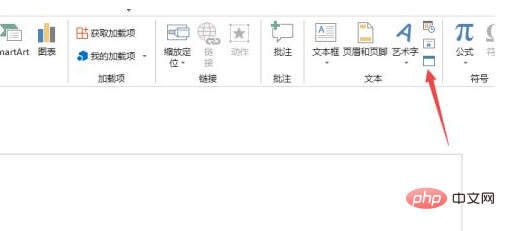
次に、[参照] をクリックします。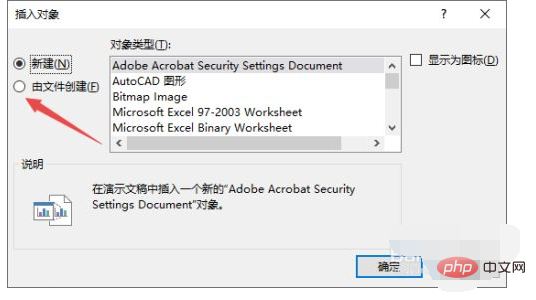
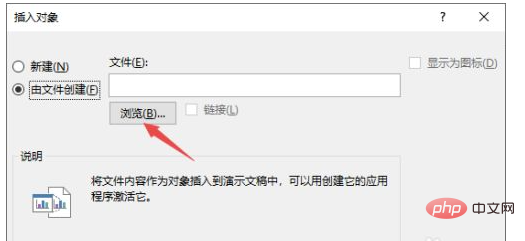
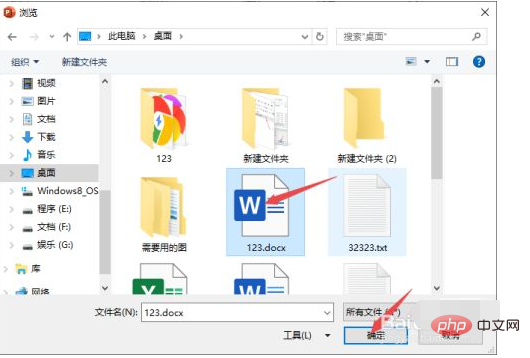
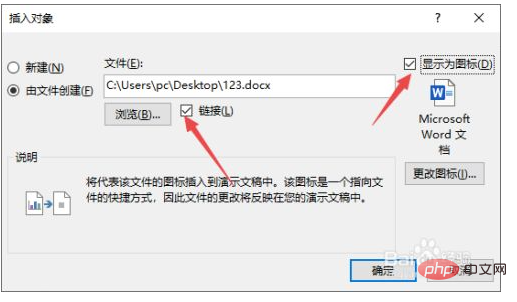
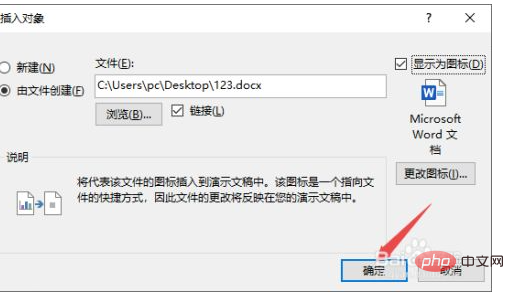
FAQ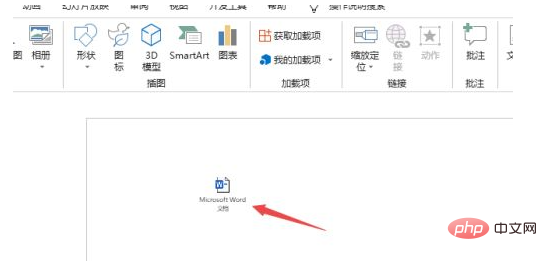 列をご覧ください。
列をご覧ください。
以上がpptにファイルを挿入する方法の詳細内容です。詳細については、PHP 中国語 Web サイトの他の関連記事を参照してください。